图片不显示缩略图怎么弄win11 win11电脑图片不显示缩略图如何解决
更新时间:2023-03-26 12:02:39作者:qiaoyun
通常情况下图片都会以缩略图形式显示出来,这样要查看图片就方便多了,只是有些用户安装升级win11系统之后,却遇到了图片不显示缩略图的情况,不知道要怎么弄,其实设置一下就可以显示出来了,想知道的用户们可以跟着小编一起来学习一下win11电脑图片不显示缩略图的详细解决方法。
方法如下:
1、首先我们任意进入一个文件夹,然后选择右上角的三个点的图标。
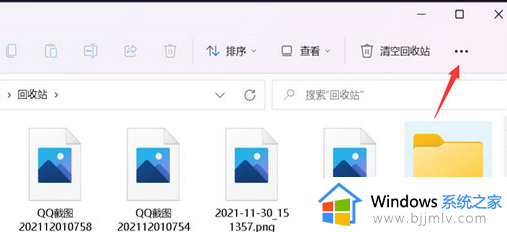
2、接下来我们选择菜单中的选项。
3、这时我们取消勾选始终显示图标,不显示缩略图,然后点击应用选项。
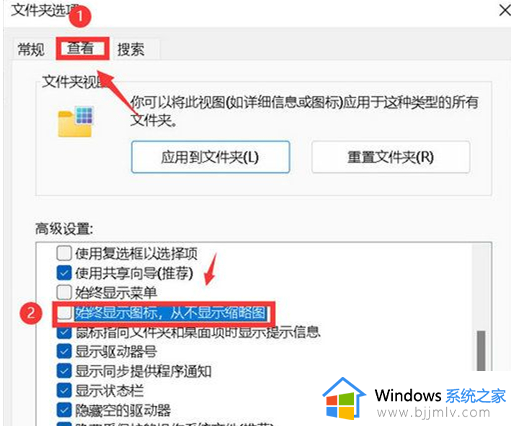
4、最后返回到文件夹,所有图片都显示为缩略图啦。
上述给大家介绍的就是图片不显示缩略图怎么弄win11的详细内容,大家可以学习上述方法步骤来进行操作就可以显示出缩略图了。
图片不显示缩略图怎么弄win11 win11电脑图片不显示缩略图如何解决相关教程
- win11文件夹如何显示缩略图 win11文件夹图片怎么显示缩略图
- win11照片不显示缩略图怎么办 win11电脑照片缩略图不显示如何解决
- win11如何显示缩略图 win11电脑查看图片缩略图的方法
- win11不显示图片缩略图怎么办 win11无法显示图片缩略图解决方法
- win11照片不显示缩略图怎么办 win11照片没有显示缩略图如何解决
- win11怎么显示缩略图 win11文件夹如何显示缩略图
- win11大图标不显示缩略图怎么办 win11超大图标看不到缩略图处理方法
- win11图片预览图不显示怎么办 win11照片预览不显示解决方法
- win11图片预览不显示怎么办 win10图片不显示预览图处理方法
- win11图片预览图不显示怎么办 win11电脑照片不显示预览图解决方法
- win11恢复出厂设置的教程 怎么把电脑恢复出厂设置win11
- win11控制面板打开方法 win11控制面板在哪里打开
- win11开机无法登录到你的账户怎么办 win11开机无法登录账号修复方案
- win11开机怎么跳过联网设置 如何跳过win11开机联网步骤
- 怎么把win11右键改成win10 win11右键菜单改回win10的步骤
- 怎么把win11任务栏变透明 win11系统底部任务栏透明设置方法
热门推荐
win11系统教程推荐
- 1 怎么把win11任务栏变透明 win11系统底部任务栏透明设置方法
- 2 win11开机时间不准怎么办 win11开机时间总是不对如何解决
- 3 windows 11如何关机 win11关机教程
- 4 win11更换字体样式设置方法 win11怎么更改字体样式
- 5 win11服务器管理器怎么打开 win11如何打开服务器管理器
- 6 0x00000040共享打印机win11怎么办 win11共享打印机错误0x00000040如何处理
- 7 win11桌面假死鼠标能动怎么办 win11桌面假死无响应鼠标能动怎么解决
- 8 win11录屏按钮是灰色的怎么办 win11录屏功能开始录制灰色解决方法
- 9 华硕电脑怎么分盘win11 win11华硕电脑分盘教程
- 10 win11开机任务栏卡死怎么办 win11开机任务栏卡住处理方法
win11系统推荐
- 1 番茄花园ghost win11 64位标准专业版下载v2024.07
- 2 深度技术ghost win11 64位中文免激活版下载v2024.06
- 3 深度技术ghost win11 64位稳定专业版下载v2024.06
- 4 番茄花园ghost win11 64位正式免激活版下载v2024.05
- 5 技术员联盟ghost win11 64位中文正式版下载v2024.05
- 6 系统之家ghost win11 64位最新家庭版下载v2024.04
- 7 ghost windows11 64位专业版原版下载v2024.04
- 8 惠普笔记本电脑ghost win11 64位专业永久激活版下载v2024.04
- 9 技术员联盟ghost win11 64位官方纯净版下载v2024.03
- 10 萝卜家园ghost win11 64位官方正式版下载v2024.03